アプリのインストール数キャンペーンを作成する

アプリのインストール数キャンペーンは、アプリをダウンロードする可能性の高いモバイルオーディエンスをターゲットにします。モバイル市場向けに最適化されたポストを表示することで、ユーザーはタイムラインから直接アプリをインストールできるようになります。
アプリのインストール数キャンペーンの設定
最初のアプリのインストール数キャンペーンを開始する前に、MACTパートナーであるSKAdNetworkと連携していること、およびアドバンストモバイル測定プログラムに登録していることを確認してください。
1. X広告アカウントにログインします。
2. 広告マネージャーの右上にある [キャンペーンを作成] をクリックします。
3. 広告キャンペーン目的の一覧から [アプリのインストール数] を選択します。
4. [詳細] タブに広告キャンペーン設定フォームが表示されます。ここでは、広告キャンペーンの名前の指定、お支払い方法の選択、広告キャンペーンの期間と予算の設定を行うことができます。
5. 次に、最初の広告グループを設定します。広告グループの名前を指定し、プロモーションするアプリを選択します。広告グループの開始時間と終了時間を設定することも可能です。
- アプリのインストール数(推奨): (ターゲティング内で)アプリをインストールする可能性の高いユーザーに広告が表示されます。これを選択すると、インプレッションか、またはユーザーがクリックしてアプリストアに誘導された場合が課金対象となります。
- アプリのクリック数: (ターゲティング内で)アプリをクリックする可能性の高い利用者に広告が表示されます。これを選択すると、ユーザーがクリックしてアプリストアか、または直接アプリに誘導された場合にのみ課金されます。
6. 配信セクションでは、利用可能な2つの広告グループの目標のいずれかを選択してください。

7. 広告グループで使う入札タイプを選択します。広告グループの目標としてアプリのインストール数を選択する場合は、以下をお勧めします。
- 上限入札単価: アプリのクリックまたはインストールごとに支払う金額を細かく管理できます。この入札タイプでは、アプリのクリックまたはインストールに支払ってもよい金額(上限入札単価)を正確に選択でき、この金額を超えて課金されることはありません。このビディングタイプは、数多くのクリックまたはインストールごとに支払う金額を正確に予想できる経験豊富な広告主様に役立ちます。
広告グループの目標としてアプリのクリック数を選択する場合は、以下をお勧めします。
- 目標コスト: アプリのクリックまたはアプリのインストールあたりに支払う入札額を指定できます。設定すると、その目標額を下回ることなく1日あたりの平均CPCまたはCPIが達成されるように広告キャンペーンの入札額が最適化されます。広告主様は、1日に発生したすべてのクリック数について実際の平均コストを支払います。1日の途中で入札額を変更した場合、新しい入札額と、変更前の段階でその日に設定されていた目標コストの最高額の平均額が入札額となります。
いずれの広告グループの目標でも、次の中から選択できます。
- 自動入札: 最小限の費用(予算内)で最高の結果が得られるように入札額が最適化されます。自動入札は、すばやく簡単に広告キャンペーンを実施してプラットフォームでインプレッションを得るのに適した方法です。
8. アプリのインストール数キャンペーンで [目標] が [アプリのインストール数] に設定されている場合、[お支払い方法] の指標は初期設定で [インプレッション数] になります。目標が [アプリのクリック数] の場合、[お支払金額] の指標は初期設定で [アプリのクリック] になります。
注記: [インプレッション] 単位の [お支払い方法] については、本記事の執筆時点で展開の準備中のため、本記事の公開時点でご利用いただけない可能性があります。
9. [ターゲティング] タブで、ターゲットオーディエンスを選択します。ターゲティングオプションの詳細は、こちらをご覧ください。
10. 広告キャンペーンで使うポストを選択します。
11. [レビューして完了] タブで最終的な広告キャンペーン設定を確認します。広告キャンペーンにその他の広告グループを追加する場合は、ここで追加できます。
12. アプリのインストール数キャンペーンを始めましょう。
入札オプション
アプリのインストール数キャンペーンには、ROIをできるだけ高めるうえで役立ついくつかの入札オプションがあります。キャンペーンを作成後、または下書きを保存した後は、目標を変更することはできませんのでご注意ください。
アプリのクリック数
- アプリのクリック数あたりの入札と課金を行います。
- この入札オプションをオンにするために、モバイルアプリコンバージョントラッキング(MACT)は必要ありません。
どのように機能しますか?アプリのクリック数とは、アプリストアに誘導した、または直接アプリに誘導したクリックの数です。ユーザーがこの行動をとった場合にのみ課金されます。この目標オプションでは、アプリのクリック数ができる限り多くなるよう最適化されます。
どのような広告主がアプリのクリック数を使用すると良いですか?このオプションはすばやく規模を拡大したい広告主に最適です。アプリのクリック数は、非常に具体的なユーザー名やキーワードでターゲティングした主要なオーディエンスなど、ターゲットを絞り込んだキャンペーンで使用してください。パフォーマンスが下がり始めた場合は、他の入札タイプに拡張することをおすすめします
アプリのインストール数(推奨)
- インストールあたりの入札やアプリクリックあたりの課金を行います。
- このビディングオプションをオンにするには、モバイルアプリのコンバージョントラッキング(MACT)が必要です。
どのように機能しますか?アプリのインストール数を目標とすると、アプリのクリックではなく、アプリのインストールあたりで入札を行うことができます。この目標オプションでは、アプリのインストール数ができる限り多くなるよう最適化されます。
どのような広告主がこの目標を設定すると良いですか?KPIにインストールが含まれる場合は、この目標オプションを活用することをおすすめします。このオプションはキャンペーンパフォーマンスの最適化に理想的です。ROIを高めるにはどのクリエイティブ形式またはターゲティングオプションか良いかを試せるからです。地域ターゲティングやさまざまな興味関心カテゴリーのみを使ったキャンペーンなど、ターゲティング範囲の広いキャンペーンではこれを使うことができます。
アプリのインストール数キャンペーンの配信
アプリのインストール数キャンペーンのポストは、次の場所に表示されます。
- ホームタイムライン (オプション). プロモーションされているポストが特定のユーザーに関連する場合、そのユーザーのタイムラインに広告キャンペーンのポストが表示されることがあります。
- プロフィールとポストの詳細ページ(オプション). ターゲティングしているユーザーがXプロフィールやポストの詳細ページに移動した場合、インプレッションが表示されることがあります。
- x.comの関連する検索結果ページの上部(オプション): 広告主様のアプリキャンペーンは、x.comの一部の検索結果ページの上部に表示されるほか、選ばれたエコシステムパートナーを通じてユーザーに表示されます。
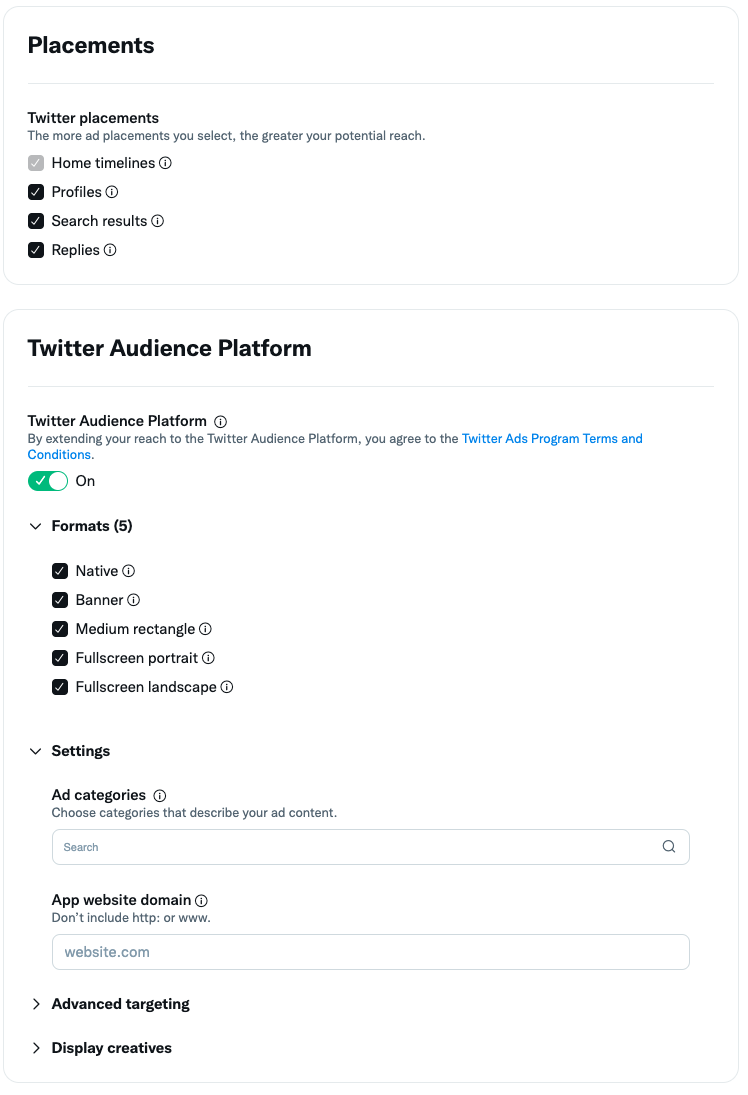
アプリのインストール数キャンペーンでは、広告キャンペーンの設定中に [クリエイティブ] タブで広告を表示するプレイスメントをカスタマイズできます。
結果を確認する
結果を確認するには広告マネージャーに移動します。右上で日付範囲を絞り込むと、ご利用金額の合計、結果、結果あたりのコスト、結果レートなどの主なデータが表示されます。「結果」は、広告キャンペーンの設定時に選択した内容に応じて、アプリのクリックとインストールのどちらかになります。
用語の簡単な説明
アプリのクリック数: アプリのインストールにつながったクリックの合計数。
インストール数: Xによる広告に関連付けられるインストールの回数。このフィールドには、モバイルアプリコンバージョントラッキング(MACT)*とSKAdNetwork(SKAN)の両方によってアトリビューションが行われたインストール数が報告されます。
SKANインストール数: SKAdNetwork(SKAN)によってアトリビューションが行われたインストールおよび再ダウンロードの回数。
*注記: MACTは端末IDに基づくアトリビューションです。AppleによるApp Tracking Transparencyの導入に伴い、iOS端末のほとんどでMACTによるアトリビューションができなくなりました。
統計モデルに基づき、カウントされたiOSでのアプリのインストール数の最大30%が広告キャンペーンと広告グループに割り当てられます。レポート作成機能のアップデートがアプリのインストールの総数や請求に影響を与えることはありません。これは、AppleのSKAdNetworkの広告キャンペーンIDに関する制限事項や、IDFAにアクセスできない場合に端末の情報を取得する方法に由来しています。詳細については、以下のFAQを参照してください。
ポストインストールの結果を確認する
「SKANアプリの購入数(AppsFlyer)」など、Xによるポストインストールの結果の一部をX広告マネージャーで表示できるようになりました。
Xによるポストインストールの結果を他にも表示するには、モバイル測定パートナーの管理画面を使用してください。
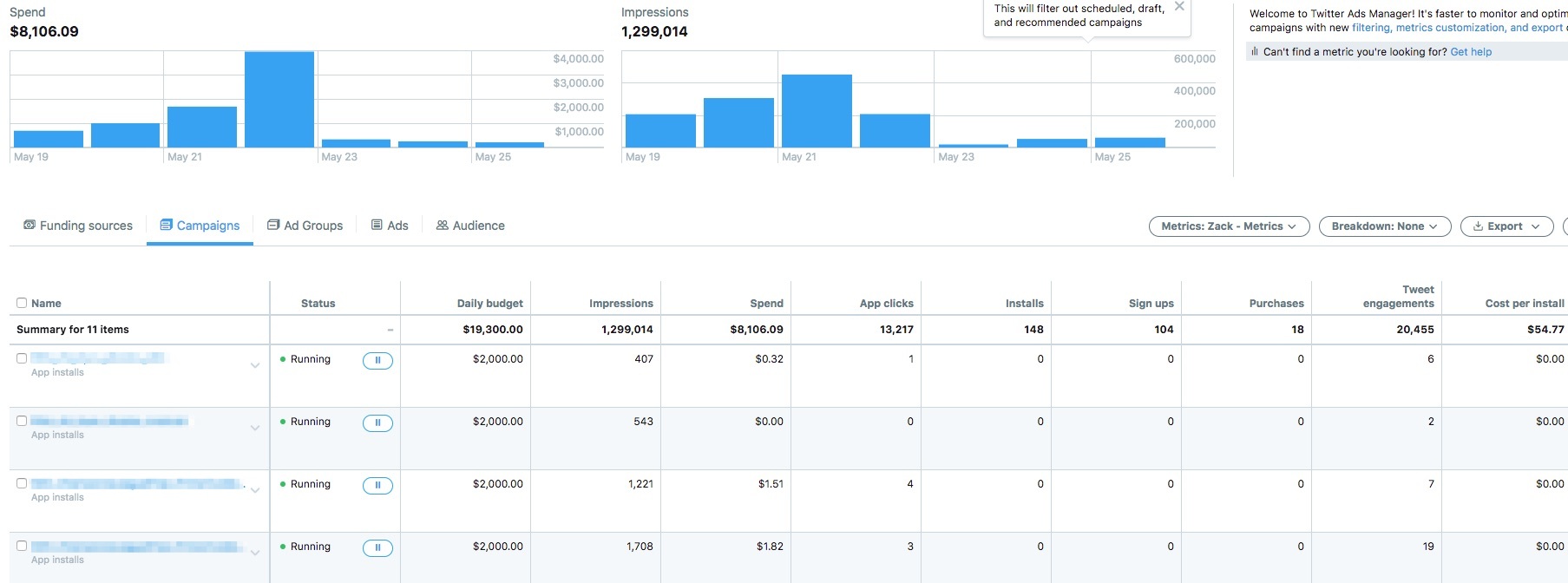
統計モデルに基づき、カウントされたiOSでのアプリのインストール数の最大30%が広告キャンペーンと広告グループに割り当てられます。レポート作成機能のアップデートがアプリのインストールの総数や請求に影響を与えることはありません。これは、AppleのSKAdNetworkの広告キャンペーンIDに関する制限事項や、IDFAにアクセスできない場合に端末の情報を取得する方法に由来しています。詳細については、以下のFAQを参照してください。
よくある質問
Appleによるアプリトラッキングの透明性に関する変更への対応の一環として、XではSKAdNetwork(SKAN)を導入しました。AppleはSKANを通じて、広告を配信するアプリごとに、利用できるSK広告キャンペーンID(SKID)を一定数(100種類)に制限する予定です。Xでは、100種類のIDのうちの30種類を、広告商品の開発と改善の継続のために確保しています。たとえば、確保済みのIDを利用して、新商品向けのA/Bテストなどを実施します。
- 残り70種類のSKIDは、広告を配信するアプリごとに利用できます。この制限の詳細については、iOS 14のリソースセンターをご覧ください。
内部での開発やテストに利用される30種類のSKIDでインストールが発生した場合は、統計モデルに基づき、最適な広告グループに関連付けられます。
結果として、カウントされたiOSでのインストール数の最大30%が、Xが内部開発に活用するこれらの30種類のSKIDに由来することになります。請求はインストール数に基づいていないため、この仕組みが広告キャンペーンに対する請求に影響を与えることはありません。
新しい広告キャンペーンを立ち上げた最初の3~5日間、システムはデータを探索して広告に適したユーザーを特定します。Xではこの最初の検索フェーズを「学習期間」と呼んでいます。
学習期間中は、システムが可能な限り効率的に学習、補正できるように、広告キャンペーンに変更を加えないことを強く推奨します。このフェーズでは、パフォーマンスが変動する可能性があります。学習期間が終わると、広告キャンペーンのパフォーマンスは安定してきます。最初の3~5日間が過ぎてもパフォーマンスが上がらない場合は、入札額を高くする、ターゲットオーディエンスの範囲を広げる、またはクリエイティブを更新することを推奨します。
ほとんどのXユーザーはモバイル端末でXを使っています。アプリのインストール数キャンペーンは、Xアプリに表示された広告からアプリストアにシームレスにコンバージョンする可能性のあるモバイル端末のユーザーとつながるための最適な方法です。
新しいアプリをプロモーションする場合や、アプリの新しいユーザーにリーチしたい場合は、アプリのインストール数キャンペーンが適しています。
アプリのインストール数キャンペーンの場合は、インプレッション数またはアプリのクリック数に対してのみ課金されます。
エンゲージメントあたりに支払うコストは、設定した予算と入札、また、選択したターゲティングによって決まります。広告キャンペーン設定時には、ターゲティングパラメーターに基づいてリアルタイムの入札ガイダンスが表示されます。X広告の料金の詳細は、こちらをご覧ください。X広告の料金の詳細については、こちらをご覧ください。
アプリのインストール数キャンペーンを設定するとき、入札タイプとして自動入札、上限入札単価、または目標コストを選択できます。
それぞれのアプリのクリックまたはインストールが御社にもたらす価値を十分に検討してください。広告キャンペーンの目的を達成するために必要となる金額を入札額に設定するのがお勧めです。ただし、他の広告主と比べて入札額が低いと、自社の広告キャンペーンが表示されないこともあります。
アクションごとに支払う入札額の管理だけでなく、広告キャンペーンの総予算の管理もできます。入札額を設定したら、キャンペーンの総予算とオプションの日別予算を入力するよう促すメッセージが表示されます。指定した総予算に到達すると、予算を増額するまでキャンペーンは停止します。指定した日別予算に到達すると、いったんキャンペーンは停止されて次の日に再開します。
アプリのインストール数キャンペーンでは、アプリボタン付きの画像広告、アプリボタンかカルーセル広告付きの動画広告が利用できます。そのためにはアプリカードの設定が必要です。
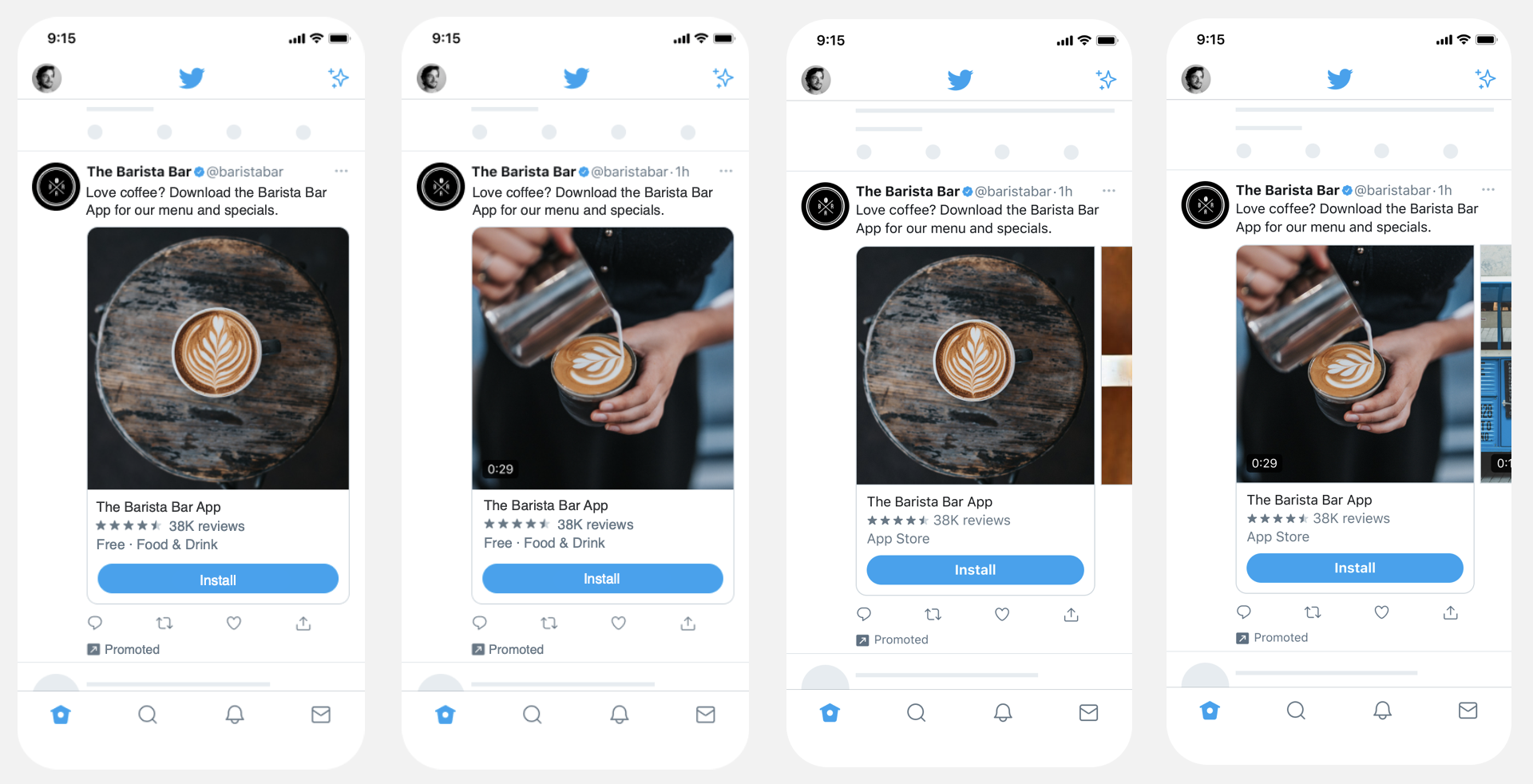
上記すべての広告フォーマットの詳細については、広告クリエイティブの仕様をご覧ください。
対象となるポストの種類を問わず、広告キャンペーンの設定段階で選んだアプリのクリック数またはアプリのインストール数のいずれかに応じた金額が請求されることをご留意ください。
すべての広告主様およびそのプロモ広告のコンテンツには、X広告ポリシーへの準拠が求められます。
MACTは、モバイルアプリのコンバージョントラッキング(Mobile App Conversion Tracking)の略です。MACTの概要、選択できるパートナー、X広告アカウントでMACTパートナーを設定する方法の詳細については、こちらをご覧ください。
広告アカウントでアプリの追加やグループ化、編集を行う際の手順の詳細については、アプリマネージャーのページをご覧ください。
アプリを配信する主要な地域を設定します。この情報は、アプリIDを認証するために使われます。
どの地域を設定したらよいかわからない場合は、[アメリカ合衆国] を選んでください。
米国外の広告主様は、アプリが最初に提供される地域を設定します。この設定により、広告のターゲティング対象が制限されることはありません。複数国で同一のアプリIDを使用することは、そのバージョンのアプリがそれらの国々で利用できる場合に限り可能です。
ディープリンクは、モバイルアプリ内で利用者を特定の場所に直接誘導する手段です。Xはアプリ広告において、カスタムスキームリンクとユニバーサルリンク(Androidではアプリリンクと呼ばれます)の2種類のディープリンクをサポートしています。
ユニバーサルリンクとアプリリンク
iOSのユニバーサルリンクとAndroidのアプリリンクは、セキュリティと利用者体験が最適化されたディープリンクです。どちらもアプリ内で利用者を特定の場所に誘導します。ユニバーサルリンクとアプリリンクはカスタムスキームリンクとは異なり、「HTTP」または「HTTPS」から始まります。
カスタムスキームリンク
ディープリンクスキームは、ウェブサイトのドメインと似ていますが、ユーザーがアプリを起動できる点と、フルディープリンク(以下を参照)のベーススキームとして機能する点が異なります。たとえば、モバイル端末のウェブブラウザで「X://」とタイプして [Go] ボタンをタップしてみてください。Xアプリがインストールされていれば、そのモバイル端末上でXアプリが起動するはずです。
アプリ広告では、利用者が対象のアプリをインストールしていない場合、そのアプリをダウンロードできるアプリストアが表示されます。
ディープリンクをクリエイティブに追加する
ディープリンクをクリエイティブに追加するには、ディープリンクのURL(カスタムスキームリンク、ユニバーサルリンク、またはアプリリンク)をツイート作成画面の [ディープリンク] フィールドに入力します。
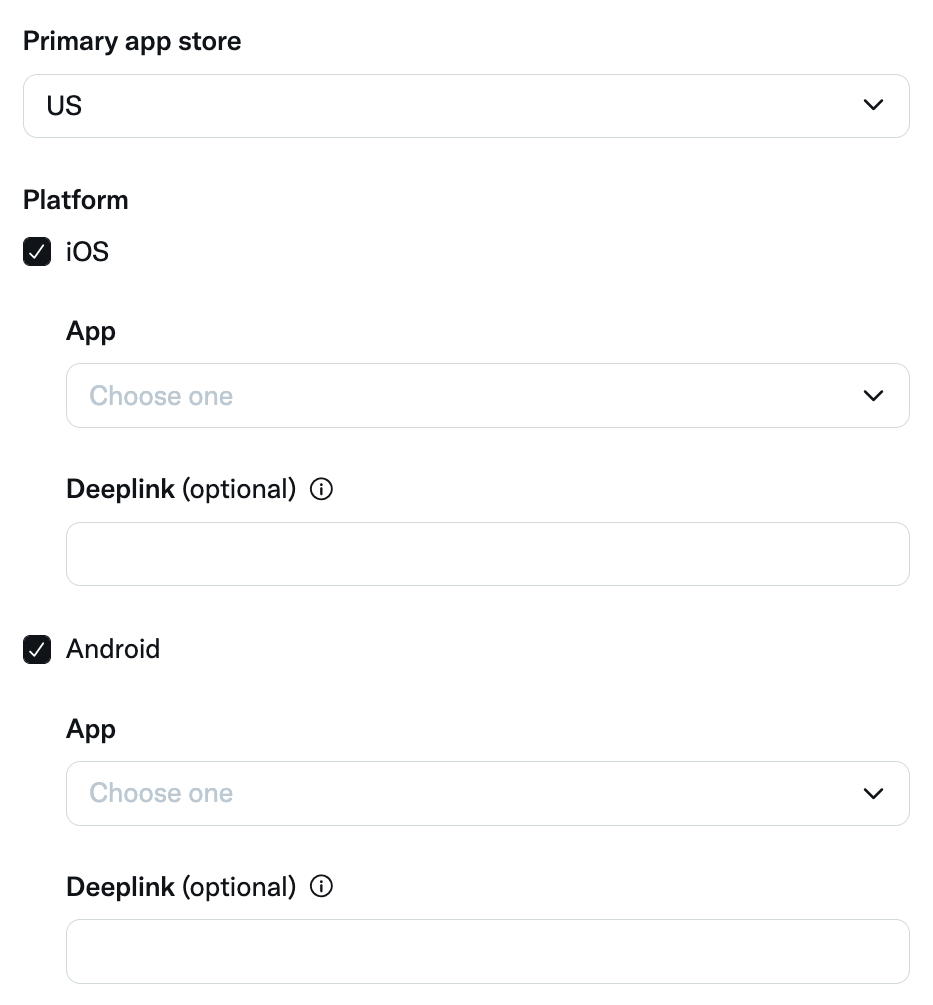
アプリのディープリンクスキームを入手するには
iOSの場合
リンクを開くリクエストにアプリが正しく応答できるようにするには、アプリの.plistファイルにリンクスキームを追加する必要があります。このスキームに対する一般的な名前付けパターンには、逆DNSや、単に「<アプリ名>://」などがあります。
アプリの.plistファイルで [URL Types] セクションを探します。このセクションが存在しない場合は追加します。[URL Types] を初めて編集する場合は、1つのアイテム([URL Identifier] をキーとするディクショナリ)から成る配列として表示されるはずです。ディクショナリの [+] ボタンをクリックして [URL Schemes] セクションを追加します。別の配列が作られるので、この配列にスキームを追加します。カスタムスキームは好きなだけ追加できます。詳細については、こちらをご覧ください。
AppDelegateの「application:openURL:sourceApplication:annotation:method」にロジックを追加すると、受信リンク(広告で指定したリンク)が取り込まれ、アプリ内で解析されます。
Androidの場合
ディープリンク情報はインテントデータの一部としてアプリに送られます。アプリの関連する受信アクティビティに、インテントフィルターを追加できます。インテントフィルターは、以下のようなコードです。
@string/filter_title_viewcardcontent”>
<action android:name=”android.intent.action.VIEW” />
<category android:name=”android.intent.category.DEFAULT” />
<category android:name=”android.intent.category.BROWSABLE” />
<!— Accepts URIs that begin with “example://action” —>
<data android:scheme=”example”
android:host=”action” />
</intent-filter>
詳細については、Googleの開発者向けドキュメントをご覧ください。
アプリボタンを画像広告と連携させる場合、以下の推奨事項があります。
- 鮮やかな色を使い、画像を引き立たせる
- 狭いスペースに詰め込まない
- アプリの操作についてのプレビューを含める
- 会社のロゴだけの画像はブランドを過度に強調して見えるため、使用しない
アプリボタンを動画広告と連携させる場合、以下の推奨事項があります。
- ビジュアルで伝わるようにし、音声に頼らない
- 動画の最初と最後に、App StoreとGoogle Playストアのロゴのほか、アプリのダウンロードを想起させる視覚的なコールトゥアクションのフレームを配置する
- アプリに関する動画であることがはっきりとわかるようにする
- ブランドの動画を再利用せず、アプリにフォーカスした動画を使う
- アプリの画面、使用感、操作を紹介する
- 動画の長さは6~15秒にする
最適化のヒントやクリエイティブの推奨事項の詳細については、アプリのインストール数やリエンゲージメント数の最適化に関するページをご覧ください。
X広告を始めませんか?
